Configurar el envío de notificaciones
Puede configurar notificaciones sobre eventos que ocurren en Kaspersky Security Center Linux. Según el método de la notificación elegido, están disponibles los siguientes tipos de notificaciones:
- Correo electrónico: Cuando se produce un evento, Kaspersky Security Center Linux envía una notificación a las direcciones de correo electrónico especificadas.
- SMS: Cuando se produce un evento, Kaspersky Security Center Linux envía una notificación a los números de teléfono móvil especificados.
- Archivo ejecutable: cuando ocurre un evento, el archivo ejecutable se ejecuta en el Servidor de administración.
Para configurar la entrega de notificaciones de eventos que ocurren en Kaspersky Security Center Linux:
- En el menú principal, haga clic en el icono de configuración (
 ) ubicado junto al nombre del Servidor de administración pertinente.
) ubicado junto al nombre del Servidor de administración pertinente.
La ventana de propiedades del Servidor de administración se abre con la pestaña General seleccionada.
- Haga clic en la sección Notificación, y en el panel derecho seleccione la pestaña para el método de notificación que desee:
- Correo electrónico
La pestaña Correo electrónico le permite configurar la notificación de eventos por correo electrónico.
En el campo Servidores SMTP, especifique las direcciones del servidor de correo, separándolas con punto y coma. Puede utilizar los siguientes parámetros:
- Dirección IPv4 o IPv6
- Nombre DNS del servidor SMTP
En el campo Puerto del servidor SMTP, especifique el número de un puerto de comunicación del servidor SMTP. El número de puerto predeterminado es el 25.
Si habilita la opción Buscar registros MX por DNS, puede utilizar varios registros MX de las direcciones IP para el mismo nombre DNS del servidor SMTP. El mismo nombre DNS puede tener varios registros MX con diferentes valores de prioridad de recepción de mensajes de correo electrónico. El Servidor de administración intenta enviar notificaciones del correo electrónico al servidor SMTP en orden ascendente de prioridad de registros MX.
Si habilita la opción Buscar registros MX por DNS y no habilita el uso de la configuración de TLS, le recomendamos que use la configuración de DNSSEC en el dispositivo de su servidor como medida adicional de protección en el envío de notificaciones del correo electrónico.
Si habilita la opción Utilizar autenticación ESMTP, puede especificar la configuración de autenticación ESMTP en los campos Nombre de usuario y Contraseña. De forma predeterminada, la opción está deshabilitada y la configuración de autenticación ESMTP no está disponible.
Puede especificar la configuración de TLS para la conexión con un servidor SMTP:
- No usar TLS
Puede seleccionar esta opción si desea deshabilitar el cifrado de mensajes de correo electrónico.
- Utilizar TLS si es compatible con el servidor SMTP
Puede seleccionar esta opción si desea usar una conexión TLS con un servidor SMTP. Si el servidor SMTP no es compatible con TLS, el Servidor de administración se conecta con el servidor SMTP sin usar TLS.
- Usar siempre TLS, comprobar la validez del certificado del servidor
Puede seleccionar esta opción si desea usar la configuración de autenticación de TLS. Si el servidor SMTP no es compatible con TLS, el Servidor de administración no puede conectarse al servidor SMTP.
Le recomendamos que use esta opción para una mejor protección de la conexión con un servidor SMTP. Si selecciona esta opción, puede establecer la configuración de autenticación para una conexión TLS.
Si selecciona el valor Usar siempre TLS, comprobar la validez del certificado del servidor, puede especificar un certificado para la autenticación del servidor SMTP y elegir si desea activar la comunicación mediante cualquier versión de TLS o solo a través de TLS 1.2 o versiones posteriores. También puede especificar un certificado para la autenticación de un cliente en el servidor SMTP.
Puede especificar certificados para una conexión TLS al hacer clic en el enlace Especificar certificados:
- Busque un archivo de certificados del servidor SMTP:
Puede recibir un archivo con la lista de certificados de una autoridad de certificación confiable y cargar el archivo al Servidor de administración. Kaspersky Security Center Linux verifica si el certificado de un servidor SMTP también está firmado por una autoridad de certificación confiable. Si el certificado de un servidor SMTP no se recibe de una autoridad de certificación confiable, Kaspersky Security Center Linux no podrá conectarse al servidor SMTP.
- Busque un archivo de certificados cliente:
Puede utilizar un certificado recibido de cualquier fuente (por ejemplo, de una entidad de certificación de confianza). Deberá especificar el certificado y su clave privada. Puede usar, para ello, alguno de los siguientes tipos de certificado:
- Certificado X-509:
Debe especificar un archivo con el certificado y un archivo con la clave privada. Estos dos archivos no dependen el uno del otro y el orden en que se los carga no es importante. Cuando se cargan ambos archivos, debe especificar la contraseña para decodificar la clave privada. Si la clave privada no está codificada, puede dejar la contraseña en blanco.
- Contenedor pkcs12:
Debe cargar un solo archivo que contenga el certificado y la clave privada. Cuando se carga el archivo, debe especificar la contraseña para decodificar la clave privada. Si la clave privada no está codificada, puede dejar la contraseña en blanco.
Al hacer clic en el botón Enviar mensaje de prueba, puede verificar si ha configurado las notificaciones correctamente: la aplicación envía una notificación de prueba al destinatario que ha especificado.
En el campo Destinatarios (direcciones de correo electrónico), especifique las direcciones de correo electrónico a las que la aplicación enviará notificaciones. Puede especificar varias direcciones en este campo, separándolas con punto y coma.
En el campo Asunto, especifique el asunto del correo electrónico. Puede dejar este campo vacío.
En la lista desplegable Plantilla de asunto, seleccione la plantilla para su asunto. Una variable determinada por la plantilla seleccionada se coloca automáticamente en el campo Asunto. Puede crear un asunto de correo electrónico seleccionando varias plantillas de asunto.
En el campo Correo electrónico del remitente: si este valor no está definido, se usará la dirección del destinatario. Advertencia: Le recomendamos que no utilice una dirección de correo electrónico ficticia, escriba la dirección de correo electrónico del remitente. Si deja este campo vacío, de forma predeterminada, se utiliza la dirección del destinatario. Se recomienda no utilizar direcciones de correo electrónico falsas.
El campo Mensaje de notificación contiene el texto estándar con información sobre el evento que la aplicación envía cuando un evento ocurre. Este texto incluye parámetros sustitutos, como el nombre del evento, el nombre del dispositivo y el nombre del dominio. Puede editar el texto del mensaje agregando otros parámetros sustitutos con detalles más relevantes del evento.
Si el texto de la notificación contiene un signo de porcentaje (%), debe escribirlo dos veces seguidas para permitir el envío de mensajes. Por ejemplo: "La carga de la CPU es 100 %%".
Al hacer clic en el enlace Configurar límite numérico de notificaciones, puede especificar el número máximo de notificaciones que la aplicación puede enviar durante el intervalo de tiempo especificado.
- SMS
La ficha SMS permite configurar la transmisión de notificaciones por SMS de diversos eventos a un teléfono celular. Los mensajes SMS se envían a través de una pasarela de correo.
En el campo Servidores SMTP, especifique las direcciones del servidor de correo, separándolas con punto y coma. Puede utilizar los siguientes parámetros:
- Dirección IPv4 o IPv6
- Nombre DNS del servidor SMTP
En el campo Puerto del servidor SMTP, especifique el número de un puerto de comunicación del servidor SMTP. El número de puerto predeterminado es el 25.
Si habilita la opción Utilizar autenticación ESMTP, puede especificar la configuración de autenticación ESMTP en los campos Nombre de usuario y Contraseña. De forma predeterminada, la opción está deshabilitada y la configuración de autenticación ESMTP no está disponible.
Puede especificar la configuración de TLS para la conexión con un servidor SMTP:
- No usar TLS
Puede seleccionar esta opción si desea deshabilitar el cifrado de mensajes de correo electrónico.
- Utilizar TLS si es compatible con el servidor SMTP
Puede seleccionar esta opción si desea usar una conexión TLS con un servidor SMTP. Si el servidor SMTP no es compatible con TLS, el Servidor de administración se conecta con el servidor SMTP sin usar TLS.
- Usar siempre TLS, comprobar la validez del certificado del servidor
Puede seleccionar esta opción si desea usar la configuración de autenticación de TLS. Si el servidor SMTP no es compatible con TLS, el Servidor de administración no puede conectarse al servidor SMTP.
Le recomendamos que use esta opción para una mejor protección de la conexión con un servidor SMTP. Si selecciona esta opción, puede establecer la configuración de autenticación para una conexión TLS.
Si selecciona el valor Usar siempre TLS, comprobar la validez del certificado del servidor, puede especificar un certificado para la autenticación del servidor SMTP y elegir si desea activar la comunicación mediante cualquier versión de TLS o solo a través de TLS 1.2 o versiones posteriores. También puede especificar un certificado para la autenticación de un cliente en el servidor SMTP.
Puede especificar un archivo de certificado del servidor SMTP al hacer clic en el enlace Especificar certificados: Puede recibir un archivo con la lista de certificados de una autoridad de certificación confiable y cargar el archivo al Servidor de administración. Kaspersky Security Center Linux verifica si el certificado de un servidor SMTP también está firmado por una autoridad de certificación confiable. Si el certificado de un servidor SMTP no se recibe de una autoridad de certificación confiable, Kaspersky Security Center Linux no podrá conectarse al servidor SMTP.
En el campo Destinatarios (direcciones de correo electrónico), especifique las direcciones de correo electrónico a las que la aplicación enviará notificaciones. Puede especificar varias direcciones en este campo, separándolas con punto y coma. Las notificaciones se enviarán a los números de teléfono asociados con las direcciones de correo electrónico especificadas.
En el campo Asunto, especifique el asunto del correo electrónico.
En la lista desplegable Plantilla de asunto, seleccione la plantilla para su asunto. Una variable de acuerdo con la plantilla seleccionada se coloca en el campo Asunto. Puede crear un asunto de correo electrónico seleccionando varias plantillas de asunto.
En el campo Correo electrónico del remitente: si este valor no está definido, se usará la dirección del destinatario. Advertencia: Le recomendamos que no utilice una dirección de correo electrónico ficticia, escriba la dirección de correo electrónico del remitente. Si deja este campo vacío, de forma predeterminada, se utiliza la dirección del destinatario. Se recomienda no utilizar direcciones de correo electrónico falsas.
En el campo Números de teléfono de destinatarios de mensajes SMS, especifique los números de teléfono celular de los destinatarios de la notificación por SMS.
En el campo Mensaje de notificación se especifica un con información sobre el evento que la aplicación envía cuando un evento ocurre. Este texto puede incluir parámetros sustitutos, como el nombre del evento, el nombre del dispositivo y el nombre del dominio.
Si el texto de la notificación contiene un signo de porcentaje (%), debe escribirlo dos veces seguidas para permitir el envío de mensajes. Por ejemplo: "La carga de la CPU es 100 %%".
Haga clic en Enviar mensaje de prueba para verificar si configuró las notificaciones correctamente: la aplicación envía una notificación de prueba al destinatario que especificó.
Haga clic en el vínculo Configurar límite numérico de notificaciones para especificar el número máximo de notificaciones que la aplicación puede enviar durante el intervalo de tiempo especificado.
- Archivo ejecutable para lanzar
Si se selecciona este método de notificación, en el campo de entrada puede especificar la aplicación que se iniciará cuando ocurra un evento.
En el campo Archivo ejecutable que se ejecutará en el Servidor de administración cuando ocurra un evento, escriba el nombre y la carpeta del archivo que se ejecutará. Antes de especificar el archivo, prepare el archivo y especifique los marcadores que definan los detalles del evento que se enviará en el mensaje de notificación. La carpeta y el archivo que especifique deben estar ubicados en el Servidor de administración.
Al hacer clic en el enlace Configurar límite numérico de notificaciones, puede especificar el número máximo de notificaciones que la aplicación puede enviar durante el intervalo de tiempo especificado.
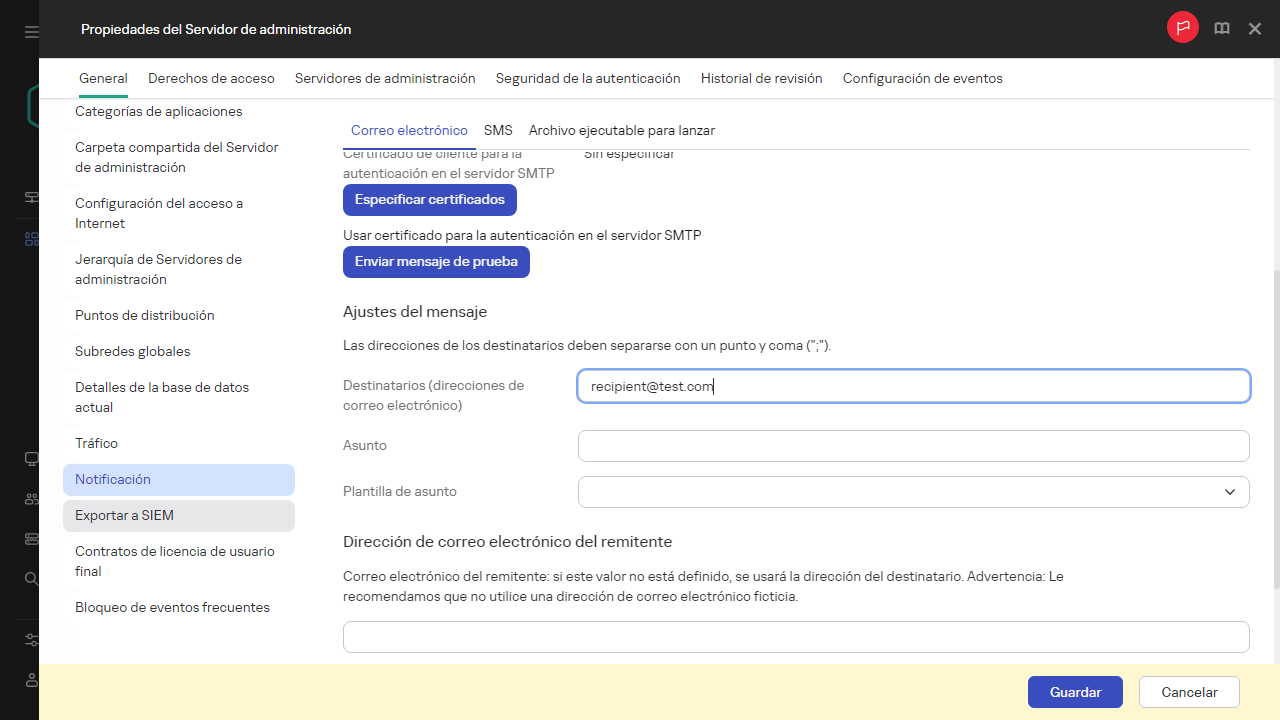
Selección del método de notificación
- Correo electrónico
- En la pestaña, defina la configuración de la notificación.
- Haga clic en el botón Aceptar para cerrar la ventana de propiedades del Servidor de administración.
La configuración de entrega de notificaciones guardada se aplica a todos los eventos que ocurren en Kaspersky Security Center Linux.
Puede anular la configuración de entrega de notificación para ciertos eventos en la sección Configuración de eventos de la Configuración del Servidor de administración, de una configuración de directiva o de una configuración de aplicación.
|
Consulte también: |